Wanneer u naar een land reist dat ver verwijderd is van uw woonplaats, zult u waarschijnlijk dataroaming moeten gebruiken. Het is echter gemakkelijk om te vergeten het uit te schakelen wanneer u thuiskomt.
Verwante lectuur:
- Hoe u uw iPhone gebruikt wanneer u naar het buitenland reist (zonder de bank te breken)
- Hoe u het gebruik van mobiele gegevens op uw iPhone of iPad kunt regelen en beperken
- Hoe u uw iPhone reisklaar maakt voor een internationale reis
- Hoe u de kalenderreistijdfunctie op uw iPhone gebruikt
- Hoe te repareren "Kan mobiel datanetwerk niet activeren" op iPhone
Door uw dataroaming uit te schakelen, kunt u tal van ongemakken voorkomen. En in dit artikel laten we je zien hoe je dataroaming in- en uitschakelt op je iPhone.
Waarom zou u dataroaming op uw iPhone uitschakelen als dit niet nodig is?
Voordat we kijken hoe we dataroaming in- en uitschakelen op iOS, is het de moeite waard om na te denken over waarom dit nuttig zou zijn. Misschien wel de belangrijkste reden om dataroaming uit te schakelen, tenzij je het nodig hebt, is het risico op ongewenste kosten.
Afhankelijk van je gsm-provider kan het aanhouden van dataroaming ertoe leiden dat je een forse rekening in de bus krijgt.
Een andere reden om dataroaming uit te schakelen is een goed idee vanwege de impact die het heeft op je batterij. Wanneer u dataroaming hebt ingeschakeld, raakt uw iPhone-batterij doorgaans veel sneller leeg dan wanneer deze is uitgeschakeld. Als je op een plek bent met goede (en veilige) wifi, probeer dan te beperken hoe vaak je dataroaming gebruikt.
Dataroaming in- en uitschakelen op iOS
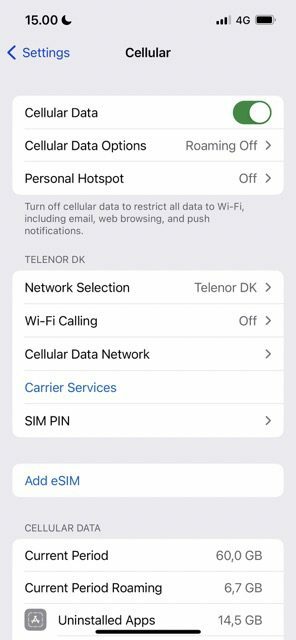
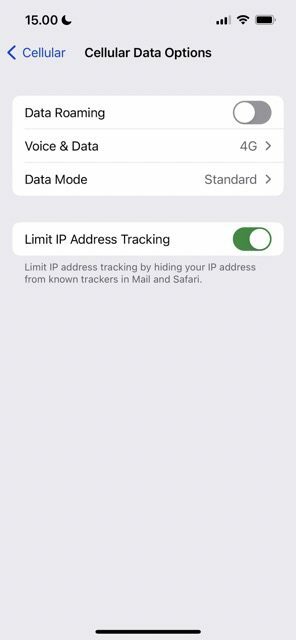
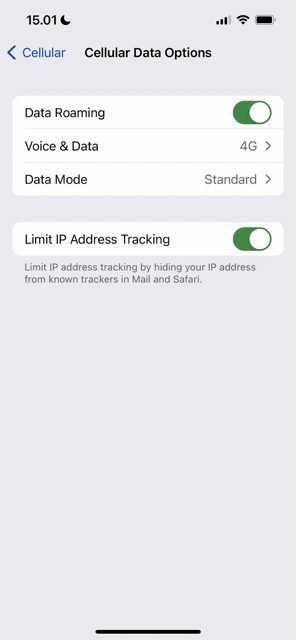
Nu we wat meer hebben geleerd over waarom u dataroaming moet uitschakelen wanneer dit niet nodig is, laten we eens kijken hoe u de tool op uw iPhone kunt in- en uitschakelen. Om te beginnen, hier is hoe u dataroaming inschakelt:
- Open de Instellingen-app op je iPhone.
- Ga naar Mobiel > Opties voor mobiele data.
- Schakel de Dataroaming knop aan.
Binnen hetzelfde gebied kun je verschillende instellingen aanpassen, zoals welke modus je gebruikt.
Volg deze stappen om uw dataroaming uit te schakelen:
- Ga naar Instellingen > Mobiel.
- Selecteer Mobiele opties en zoek de Dataroaming keuze. Schakel dit uit en u stopt met het toestaan van dataroaming op uw iPhone.
Dataroaming in- en uitschakelen: eenvoudig op uw iPhone
Zoals je in dit artikel kunt zien, is het in- en uitschakelen van je dataroaming geen ingewikkeld proces. Als u hem inschakelt, wordt uw leven veel gemakkelijker wanneer u naar het buitenland reist, en als u hem uitschakelt, voorkomt u dat uw batterij leegraakt en vervelende extra kosten ontstaan.
Nu je dit artikel tot het einde hebt gelezen, heb je nu alle informatie die je nodig hebt om dataroaming effectiever te gaan gebruiken op je iPhone.

Danny is een freelanceschrijver die al meer dan tien jaar Apple-producten gebruikt. Hij heeft geschreven voor enkele van de grootste technologiepublicaties op internet en werkte eerder als in-house schrijver voordat hij zijn eigen route uitstippelde. Danny groeide op in het VK, maar schrijft nu over technologie vanuit zijn Scandinavische basis.